Hur man ökar YouTube-volymen med DOM-konsolen
Mediastreaming(Media) blir en stor del av allas liv nu. YouTube är världens största community-baserade videoströmningsplattform. Men ibland räcker inte volymen av dessa YouTube- videor som streamas. Även om volymen på datorn och YouTube -spelaren är inställd på högst, kan ljudet ibland inte höras. Detta kan åtgärdas med ett antal tillägg som kan installeras på din dator. Dessa tillägg är särskilt tillgängliga i webbläsare som drivs av Chromium -motorn eller Mozilla Firefox .
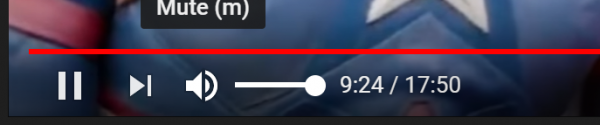
Öka YouTube(Increase YouTube) - volymen med DOM -konsolen
En DOM- eller dokumentobjektmodell (Document Object Model ) är en komponent i en webbläsare som fungerar som ett programmeringsgränssnitt för vilken webbsida som helst som laddas i webbläsaren. Den laddar alla skript som stöder driften av webbsidan. En användare kan använda konsolen för att göra ändringar på webbsidan. Utvecklare(Developers) använder oftast Javascript- skript för att göra några mindre ändringar i webbsidans beteende.
Några av fördelarna med att använda den här metoden framför användningen av tillägg är följande:
- Denna metod kommer att hjälpa användarna att kringgå alla begränsningar på företagsnivå.
- Det kommer att fungera på vilken PC-plattform som helst.
- Det kräver inte manipulering av datorns integritet på något sätt.
- Denna metod innebär inget krångel.
Att följa denna metod är ganska enkelt.
Du måste ladda YouTube -videoströmningssidan först.
Tryck nu på F12 - knappen på ditt tangentbord för att starta utvecklarverktyg. (Developer Tools. )Navigera till fliken som heter Konsol.(Console.)
I kommandoradsområdet på fliken Konsol(Console) , kör följande kommando genom att kopiera och klistra in det:
document.getElementsByClassName("video-stream")[0].volume = 0.5; //50%

När du gör detta kommer du plötsligt att märka en ökning av volymen på YouTube -videon som spelades upp i bakgrunden.
I koden ovan anger 0,5 en 50 % ökning av volymen och kan ställas in för att öka volymen på YouTube -videon som spelas.
Trust this works for you!
Related posts
Hur man slår ihop flera spellistor på Spotify och YouTube Music
Hur man använder YouTube Analytics för att kontrollera kanalprestanda
De bästa YouTube-alternativen för kreatörer
Hur man överför YouTube-prenumerationer från ett konto till ett annat
Hur man upptäcker nya kanaler på YouTube
Hur man lägger till eller tar bort profilbild på YouTube
Hur man samarbetar på YouTube och YouTube Music-spellistor
Hur man aktiverar mörkt tema för YouTube
Hur man ändrar YouTube-kanalnamn
Hur man tar bort YouTubes sökhistorik på PC
De fyra bästa YouTube-apparna på Microsoft Store för Windows PC
Hur man blockerar en video eller en kanal i YouTube Kids
Videon är begränsad. Kontrollera Googles verkstadsadministratör
Hur man länkar till en YouTube-video från en specifik starttid till sluttid
YouTube Audio renderer-fel, åtgärda Vänligen starta om din dator
Hur man tar reda på om din video för YouTube är upphovsrättsskyddad
Hur man laddar ner YouTube-miniatyrbilder på ett enkelt sätt
Hur man skapar en spellista på YouTube med valfri video utan att logga in
Så här fixar du Inget ljud på YouTube på Windows 11/10
